物件對齊關鍵物件操作
現在我們藉由實作來練習如何讓物件對齊排列,在以下的圖片中,有2個圓,現在要把黃色的圓放到藍色圖的中央!
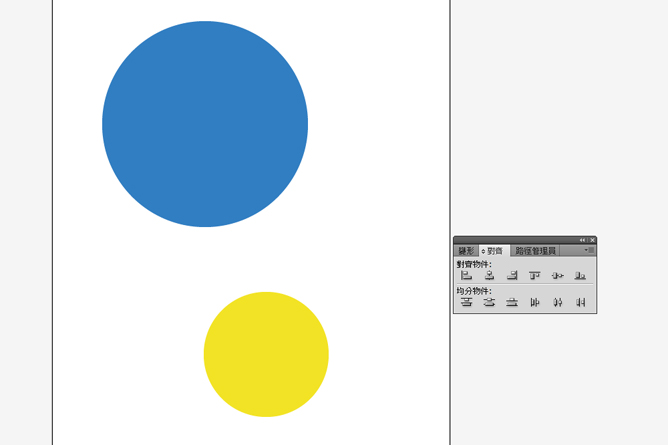
Step 1將藍圓和黃圓,一起選取起來
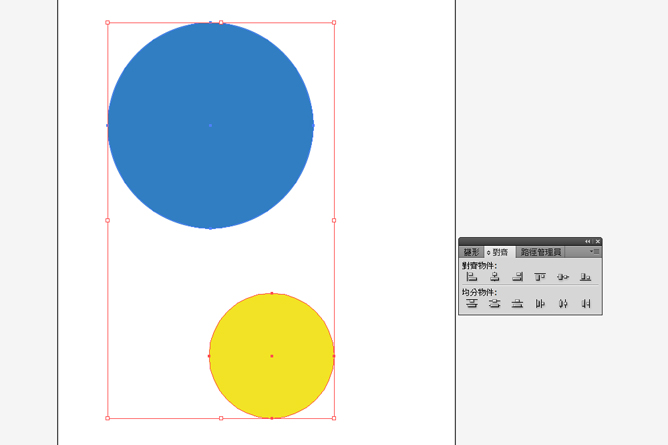
Step 2一起選取後,用「對齊」工具的水平置中讓物件對齊;此時黑色與黃色物件會同時移動到中央,這是一種物件同時移動且置中對齊的對齊方式。
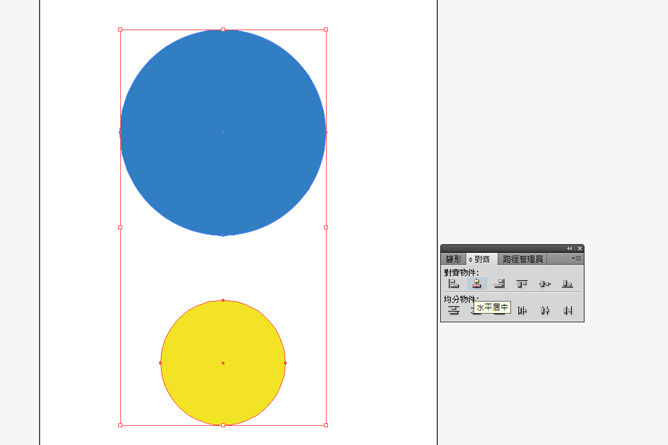
Step 3但我們要練習的是另一種,所以請再重新選取2個圓,然後用滑鼠在藍圓中點一下,就可以發現藍圓的邊線更粗了,如下圖;這代表黃圓的對齊將會以藍圓為基準依據。
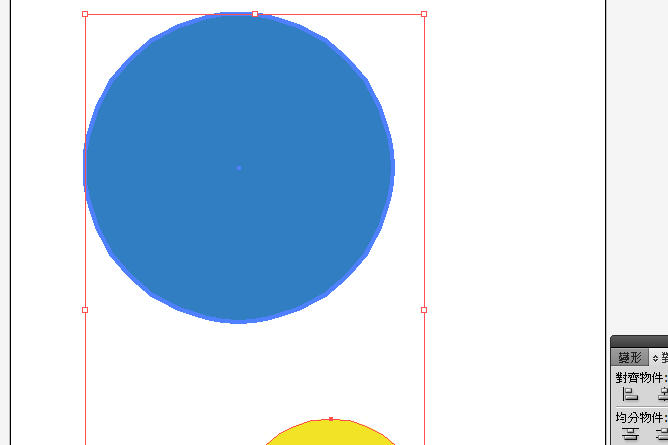
Step 4接下來。請點選「對齊」工具中的水平居中和垂直依中線均分後,就會看到藍圓並沒有移動,但黃圓就自動對齊到藍圓的正中間了!
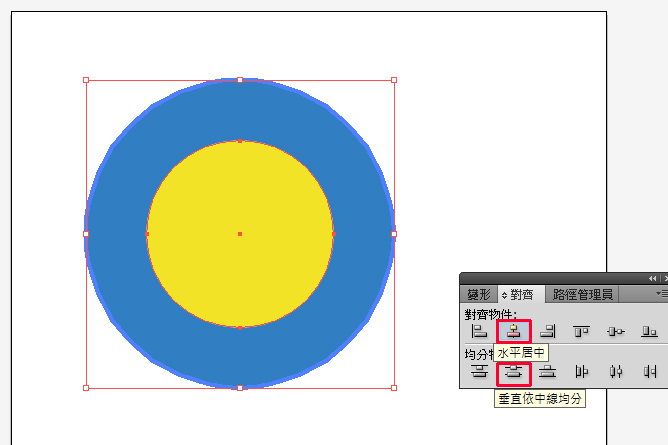
這個就是"對齊關鍵物件"的對齊方式唷!!可以多加練習這個功能唷,因為這個在Illustrator的編排上是相當實用的唷!
使用特定數值均分物件
接下來我們來練習“使用物件路徑間的正確距離來均分物件”,在以下的圖片中,有3個圓,要將這3個圓彼此都有相同的間距
Step 1將全部的圓都一起選取起來
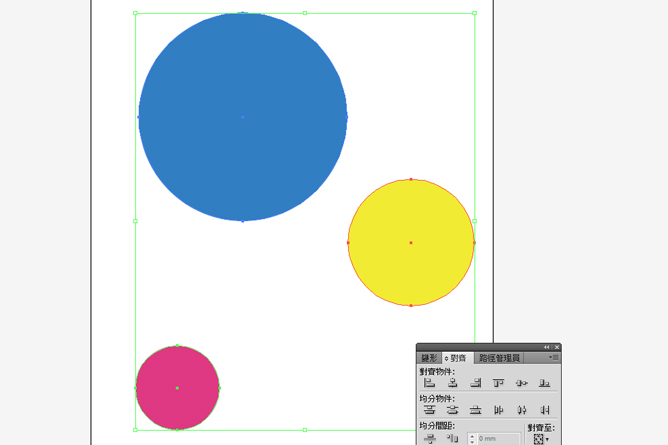
Step 2然後用滑鼠點選要成為依據的圓(點選後一樣會出現較粗的邊線),這次我們選擇下方的桃紅圓。

Step 3再來請在「對齊」面板中,輸入均分間距文字方塊中物件和物件之間所出現的間距大小,也就是以下圖片的紅框處!

如果未能看到「均分間距」選項,請在面板選單中選取「顯示選項」唷!
Step 4請點選「對齊」工具中的水平居中後,三個圓彼此之間的間矩就會都一樣囉!
